- Juht tuvastas kontrolleri vea teate käivitab probleem draiveritega.
- Samuti võib probleem olla riistvarakaablites, nii et kontrollige neid enne midagi muud.
- IDE-draiveri desinstallimine võib viia asjad töökorda, nii et peaks seda tegema.
- Proovige draivereid värskendada kas käsitsi või spetsiaalse kolmanda osapoole tarkvara abil.
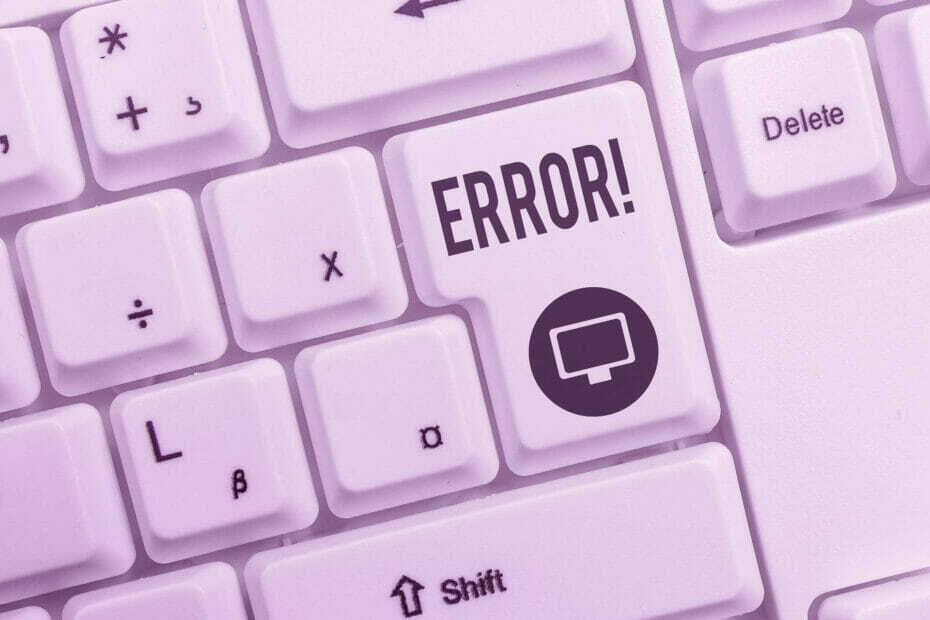
- Laadige alla Restoro arvuti parandamise tööriist mis on kaasas patenteeritud tehnoloogiatega (patent saadaval siin).
- Klõpsake nuppu Käivitage skannimine leida Windowsi probleeme, mis võivad põhjustada arvutiga probleeme.
- Klõpsake nuppu Parandage kõik arvuti turvalisust ja jõudlust mõjutavate probleemide lahendamiseks
- Restoro on alla laadinud 0 lugejaid sel kuul.
Enamik välisseadmeid on tänapäeval arvutiga ühendatud USB. USB-pordi korraldamise eest vastutab USB-kontroller või USB-hostikontroller.
Kui teil on arvutis USB-seadmetega probleeme, kuid Windows ei osuta a-de puudumisele konkreetselt tähelepanu autojuht, kuvatakse USB-kontroller viga sõnumid nagu Draiver tuvastas kontrolleri tõrke jaotises \ Device \ Harddisk1 \ DR1.
Kui kandideerite Windows 10 ja USB-kontrolleri või selle draiveritega on probleeme, pakub see juhend kasulikke lahendusi probleemi lahendamiseks.
Kuidas ma saan seda parandada Juht tuvastas kontrolleri viga?
1. Kontrollige riistvarakaableid
1.1 Kui see mõjutab ainult ühte seadet
- USB-kaabel võib olla katki.
- Ühendage seade teise USB-kaabli abil.
- Proovige seade teise arvuti / sülearvuti või muu USB-porti ühendada.
- Kui see ei tööta ka siin, on probleem välises seadmes, mida proovite ühendada.
1.2 Kui mitu USB-seadet ei tööta enam õigesti
- Lülitage arvuti välja ja eemaldage kõik ühendatud USB-seadmed.
- Tõmmake toitepistik lahti ja jätke arvuti 60 sekundiks täielikult vooluta.
- Ühendage toitepistik uuesti ja seejärel lülitage arvuti sisse.
- Windowsi liideses olles ühendage USB-seadmed ükshaaval uuesti ja proovige neid.
- Kui kõigil USB-seadmetel on sama probleem, võib seadmes olla riistvaraline defekt.
- Kuid kui see ei toimi, võib juht olla olemas probleem või vastav autojuhid on lihtsalt puudu.
See ei pruugi olla seotud kaablite ega seadmete endiga. Vaadake meie juhendist, mida teha, kui teie USB-pordid ei tööta.
2. Lähtestage kontrolleri draiver nulli
- Vajutage Windows + R-klahv avama Jookse.
- Sisenema devmgmt.msc ja vajutage Sisenema või klõpsake nuppu Okei.

- Kui olete Seadmehaldus, ava USB-kontroller kategooria.
- Vigane kontroller peaks siia ilmuma kollase hoiatussümboliga. Paremklõpsake seda ja klõpsake nuppu Desinstalli.
- Kui desinstallimisvalikut pole saadaval, minge saidile Atribuudid USB-kontrolleri
- Mine Autojuhid ja klõpsake vahekaarti Desinstalli nuppu.
- Taaskäivita arvutiga.
Windows peaks nüüd otsima sobiva USB-draiveri ja installima selle automaatselt.
Käivitage süsteemiskaneerimine võimalike vigade avastamiseks

Laadige alla Restoro
Arvuti parandamise tööriist

Klõpsake nuppu Käivitage skannimine Windowsi probleemide leidmiseks.

Klõpsake nuppu Parandage kõik lahendada patenteeritud tehnoloogiatega seotud probleemid.
Turvaprobleeme ja aeglustusi põhjustavate vigade leidmiseks käivitage arvuti skannimine Restoro Repair Tooliga. Pärast skannimise lõppu asendab parandusprotsess kahjustatud failid värskete Windowsi failide ja komponentidega.
Erinevad asjaolud (kahjustatud failid, valed failistruktuurid või seaded jne) võivad aga draiveriga probleeme tekitada.
3. Uuendage draivereid
- Vajutage Windows + R-klahv avama Jookse.
- Sisestage järgmine käsk: devmgmt.msc.
- Kui olete Seadmehaldus, laiendage Kettaseadmed.
- Leidke draiver ja paremklõpsake sellel, seejärel valige Uuenda draiverit ja klõpsake Okei.
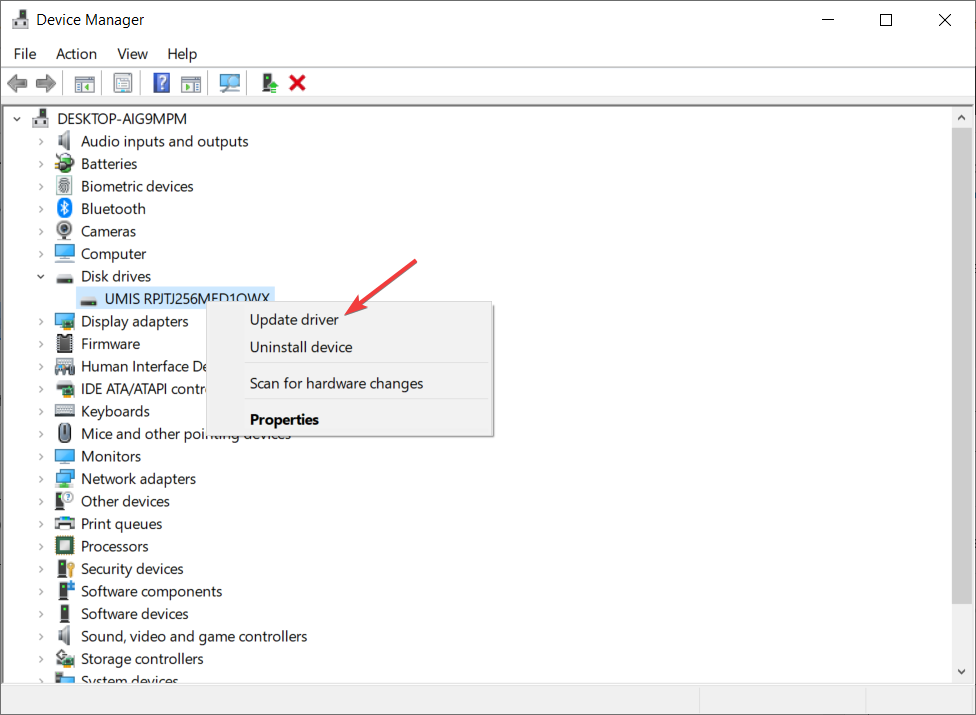
- Taaskäivita arvutiga.
Mõnikord võib draiverite käsitsi värskendamine muutuda tüütuks ja aeganõudvaks. Samuti ei pruugi vaikedraiverid teie seadme jaoks parimad olla.
Kui soovite veenduda, et kõik töötab ideaalselt, on parim valik kasutada spetsiaalset tarkvara, mis suudab kõiki draivereid automaatselt värskendada.
 Draiverid on teie arvuti ja kõigi teie igapäevaselt kasutatavate programmide jaoks hädavajalikud. Kui soovite vältida krahhe, külmumist, vigu, viivitusi või muid probleeme, peate neid ajakohastama.Draiveri värskenduste pidev kontrollimine on aeganõudev. Õnneks saate kasutada automatiseeritud lahendust, mis kontrollib turvaliselt uusi värskendusi ja rakendab neid hõlpsalt ning seetõttu soovitame tungivalt DriverFix.Draiverite ohutuks värskendamiseks toimige järgmiselt.
Draiverid on teie arvuti ja kõigi teie igapäevaselt kasutatavate programmide jaoks hädavajalikud. Kui soovite vältida krahhe, külmumist, vigu, viivitusi või muid probleeme, peate neid ajakohastama.Draiveri värskenduste pidev kontrollimine on aeganõudev. Õnneks saate kasutada automatiseeritud lahendust, mis kontrollib turvaliselt uusi värskendusi ja rakendab neid hõlpsalt ning seetõttu soovitame tungivalt DriverFix.Draiverite ohutuks värskendamiseks toimige järgmiselt.
- Laadige alla ja installige DriverFix.
- Käivitage rakendus.
- Oodake, kuni DriverFix tuvastab kõik teie vigased draiverid.
- Tarkvara näitab teile nüüd kõiki draivereid, millel on probleeme, ja peate lihtsalt valima need, mis teile meeldiksid parandada.
- Oodake, kuni DriverFix uuemad draiverid alla laadib ja installib.
- Taaskäivita muudatuste jõustumiseks.

DriverFix
Draiverid ei tekita enam probleeme, kui selle võimsa tarkvara täna alla laadite ja kasutate.
Külastage veebisaiti
Kohustustest loobumine: mõne konkreetse toimingu tegemiseks tuleb seda programmi tasuta versioonilt uuendada.
Siin on mõned muud sarnased vead, mida saab meie ülaltoodud lahendustega parandada.
- Draiver tuvastas kontrolleri tõrke jaotises \ Device \ IDE \ IDEport0
- Draiver tuvastas kontrolleri tõrke jaotises \ Device \ IDE \ IDEport1
- Draiver tuvastas kontrolleri tõrke jaotises \ Device \ IDE \ IDEport2
- Draiver tuvastas kontrolleri tõrke jaotises \ Device \ IDE \ IDEport4
- Draiver tuvastas kontrolleri tõrke jaotises \ Device \ Harddisk2 \ DR2
- Draiver tuvastas kontrolleri tõrke jaotises \ Device \ Harddisk2 \ DR2 b
- Draiver tuvastas kontrolleri tõrke jaotises \ Device \ Harddisk3 \ DR3
- Draiver tuvastas kontrolleri tõrke jaotises \ Device \ Harddisk4 \ DR4
Põhimõtteliselt on see sama viga, millele järgneb selle probleemi põhjustanud pordi või draivi nimi.
Kui teie draiverid on vananenud, saate neid seadmehalduri kaudu värskendada, nagu eespool mainitud. Samuti käsitlesime seda teemat oma pühenduses põhjalikult Draiverite värskendamise juhend.
Kui teil on veel küsimusi või ettepanekuid, andke sellest meile kindlasti teada, kasutades allolevat kommentaaride jaotist.
 Kas teil on endiselt probleeme?Parandage need selle tööriistaga:
Kas teil on endiselt probleeme?Parandage need selle tööriistaga:
- Laadige see arvuti parandamise tööriist alla hinnatud suurepäraselt saidil TrustPilot.com (allalaadimine algab sellel lehel).
- Klõpsake nuppu Käivitage skannimine leida Windowsi probleeme, mis võivad põhjustada arvutiga probleeme.
- Klõpsake nuppu Parandage kõik lahendada patenteeritud tehnoloogiatega seotud probleemid (Eksklusiivne allahindlus meie lugejatele).
Restoro on alla laadinud 0 lugejaid sel kuul.
![Draiver tuvastas kontrolleri tõrke [Parandatud]](/f/015a556733717d70d00817e5c7255e0e.jpg?width=300&height=460)

![LAHENDATUD: USB-pordi voolutugevus [tõrge / hüpikaken]](/f/aeb6deddbf5f5df7e211c9f7134b6942.jpg?width=300&height=460)